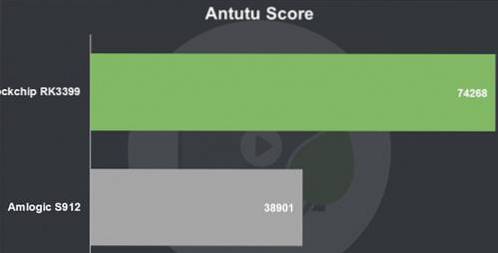O Amazon Fire Stick é um pequeno computador versátil muito popular.
Atualmente na 3ª versão, tornou-se a unidade de streaming de vídeo para muitos.
Existem muitas dicas e ajustes diferentes que podem tornar a experiência do Fire TV Stick melhor.
Muitas dessas dicas você já deve saber ou podem parecer óbvias, portanto, se você for um especialista, provavelmente já está familiarizado com as opções na lista abaixo.
Por exemplo, recentemente mencionei a um amigo sobre o espelhamento de tela que agora está em 4k Fire Sticks ou na maioria dos dispositivos recentes da Amazon.
Agora você pode espelhar a tela do seu smartphone diretamente no seu dispositivo Amazon, sem usar nenhum tipo de software de terceiros.
Ele ficou surpreso com isso porque não tinha ideia, então, com isso em mente, pensei em criar esta lista rápida.
Basicamente, compartilhe algumas dessas dicas que alguns de vocês podem já saber, mas alguns de vocês podem não saber e para as pessoas que não, essas dicas podem melhorar muito a sua experiência com o Fire Stick.
Dicas e truques da Amazon Fire TV Stick
- Espelhando uma tela para o bastão de TV Fire
- Fechar aplicativos de fundo
- Adicionar dispositivos Bluetooth
- Controle o Fire TV Stick com o seu smartphone
- Use um cabo OTG
- Use o Aptoide TV
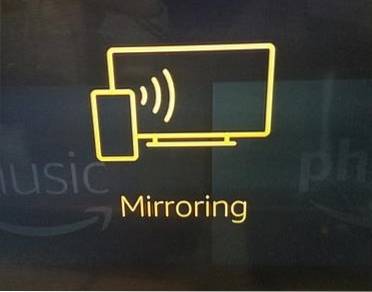
O Fire TV Stick agora vem com espelhamento de tela integrado.
Se você não tiver esse recurso, verifique se há uma atualização de Configurações-> Meu Fogo-> Sobre seção.
Para acessar este recurso, pressione e segure a tecla Home no controle remoto e selecione Espelhamento.
Em seu smartphone, encontre a opção de espelhamento e selecione-a.
Por exemplo, em um Android Galaxy S8, é chamado Smart View, que está disponível na parte superior e deslizando para a direita.
Selecionar a opção em seu smartphone exibirá a tela para a TV Fire.
Ao usar um navegador, se você girar automaticamente para o lado / modo retrato, ele exibirá uma tela inteira.
O Fire TV Stick pode manter muitos aplicativos em execução em segundo plano, usando memória e capacidade de processamento.
Isso pode causar lentidão e armazenamento em buffer durante a transmissão de vídeos.
Para fechar manualmente um aplicativo em execução em segundo plano, vá para Configurações-> Aplicativos e selecione o aplicativo para fechar clicando Forçar Parada.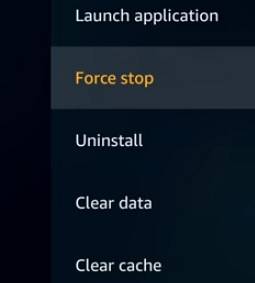
Encontrar e fechar manualmente aplicativos de fundo pode levar algum tempo com um aplicativo chamado Menu de Ferramentas do Desenvolvedor, que pode ajudar a gerenciá-los.
O menu de ferramentas do desenvolvedor tem uma opção chamada Listar aplicativos de fundo que pode exibi-los e fechá-los.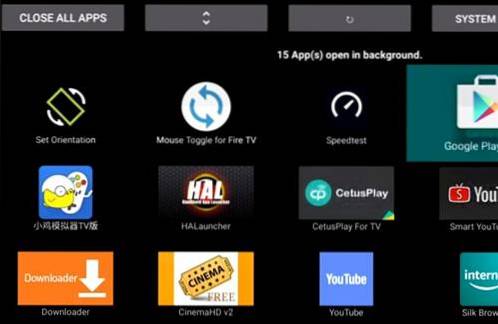
Dispositivos Bluetooth, como teclados, mouse e fones de ouvido, podem ser usados com o Fire TV Stick.
Para gerenciar as conexões, vá para Configurações-> Remotos e Dispositivos Bluetooth-> Adicionar Dispositivos Bluetooth.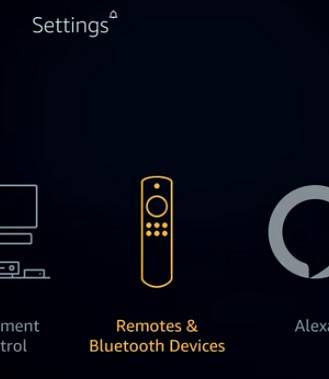
Usar um teclado Bluetooth com o Fire Stick é muito útil.
Por melhor que seja o controle remoto, às vezes ele não funciona com um aplicativo e usar um pequeno mini-teclado é muito mais prático.
Existe um aplicativo chamado Amazon Fire TV que pode ser instalado no seu smartphone e controlar o Fire Stick.
Para instalá-lo, vá para o Google Play ou App Store, pesquise Amazon Fire TV e instale-o.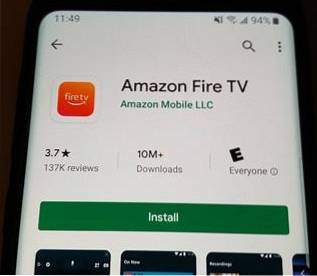
Tem todos os controles principais, incluindo comandos de voz, teclado, junto com uma caixa no meio para deslizar.
Um cabo OTG pode estender ou expandir o armazenamento do seu Fire Stick.
Eles se conectam à porta de alimentação do Fire Stick e adicionam um plugue USB.
Você pode conectar um e ter uma porta USB de tamanho normal que muitos dispositivos podem usar, incluindo uma unidade flash.
Depois que um Flash Drive é adicionado, o armazenamento pode ser configurado de diferentes maneiras, como reproduzir filmes armazenados no drive.
Cabo OTG na Amazon
[2 PACK] Adaptador de porta USB TV xStream, cabo Micro OTG e alimentação - compatível com dispositivos de streaming, dispositivos de mídia, teclados Rii e Logitech e switch Nintendo, SNES, NES Classic
Aptoide TV é uma alternativa gratuita para a Amazon App Store e tem muitos aplicativos que geralmente precisam ser carregados.
Se você gosta de usar APKs ou outros aplicativos que geralmente precisam ser carregados, o Aptoide TV provavelmente os tem.
Isso facilita a instalação de muitos aplicativos que, de outra forma, levariam tempo para serem carregados.
Leia aqui para saber como instalar o Aptoide TV
Resumo
O Fire TV Stick é um ótimo dispositivo de streaming de baixo custo que muitas pessoas usam diariamente.
Se você não vir as opções acima em seu dispositivo, é possível que seu Fire Stick não esteja executando a versão mais recente do sistema operacional Fire OS.
Para verificar a versão do Fire OS, vá para Configurações-> Meu Fogo-> Sobre na parte inferior, você terá a opção de instalar qualquer atualização.
Se você é um usuário avançado, provavelmente já conhece os recursos acima.
https://www.youtube.com/watch?v=jHl4S31j-jQ
 ComputersHowto
ComputersHowto